
非常优秀
联想至像打印App,您的智能打印助手。语音智控打印,只需说出指令,即可智能解析并完成复杂打印任务,告别繁琐操作。功能上,支持文件、文档、图片无线打印,提供打印预览、纸张方向、份数、双面等丰富的参数设置。最新版本优化了配网与打印预览。
1、打开联想至像打印选择,打印文件并打开你需要打印的文件资料即可。
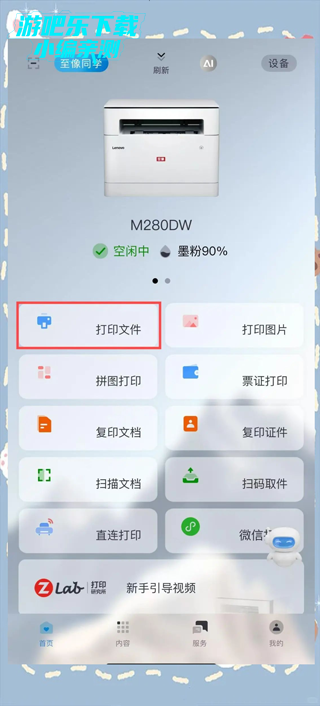
2、在打印页面,只需长按麦克风按钮,然后清晰地说出指令:“至像同学,请打印第2页、第3页、第5页以及第7页,并打印两份。”这样,你就能轻松地完成复杂的打印任务,无需繁琐的操作。
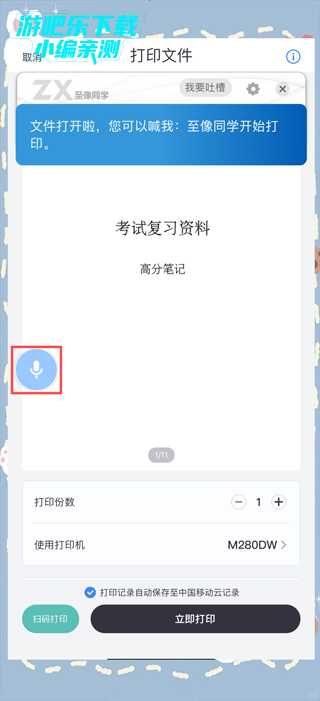
3、自动解析复杂指令,选择【确认】,打印机即刻启动打印流程,只需静待打印结果。
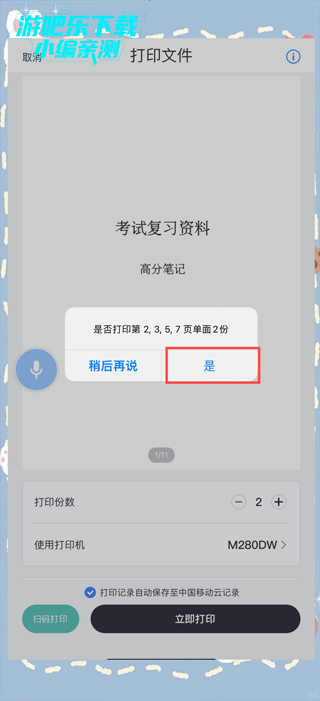
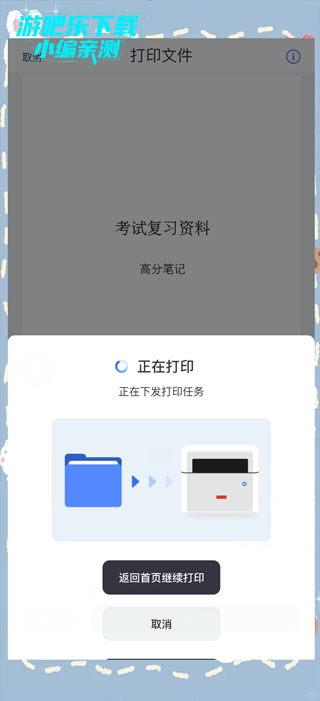
打开联想至像打印app,点击我的
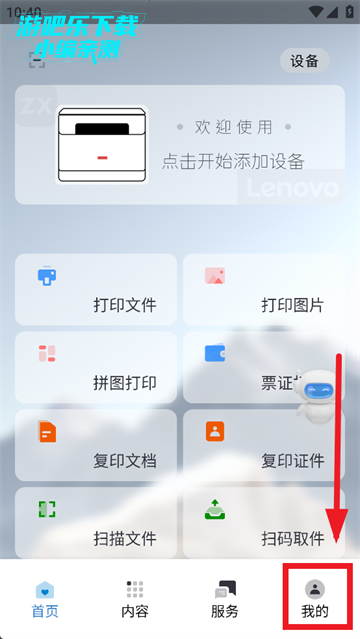
选择清理缓存
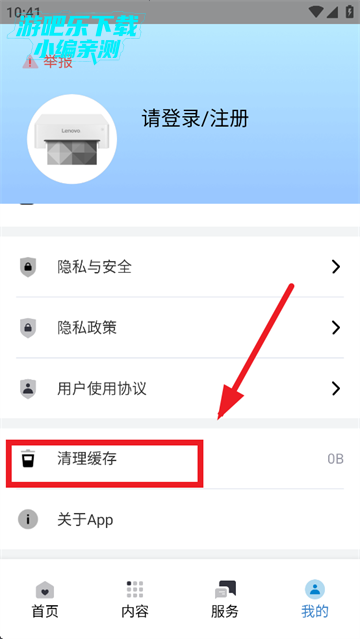
点击确定即可
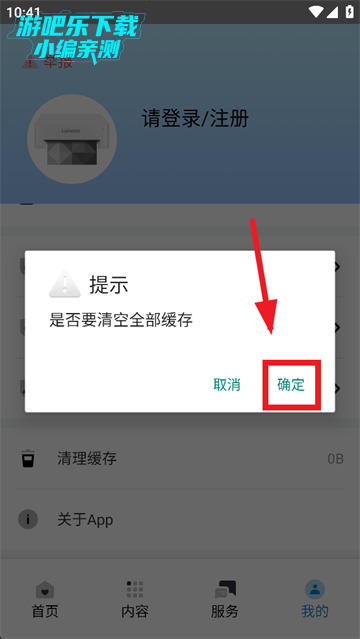
进入打印界面
打开联想至像打印App,选择需要打印的文件(文档、图片等),进入预览页面。
查找纸张方向设置选项
在预览界面下方,找到 “纸张方向” 或 “页面设置” 选项(可能需滑动屏幕或展开更多设置)。
选择方向
点击后,选择 “横向(Landscape)” 或 “纵向(Portrait)”,部分机型可能直接显示图标(如横放或竖放的纸张示意图)。
确认并打印
设置完成后,调整其他参数(如份数、双面打印、浓度等),点击 “打印” 即可。
v4.3.3
1.优化配网
2.增加ota升级提示
3.打印预览优化
4.修复用户反馈bug
上一个::安稻护肤最新版v2.9.11